
OS환경 : Windows 10
파일 탐색기를 열게 되면 메인화면에 "자주 사용하는 폴더", "최근에 사용한 파일"이라는 사용 기록이 나타납니다.
혼자 사용하는 컴퓨터라면 사용기록이 도움이 되지만 여러 명이 사용하는 공용 컴퓨터라면 개인정보 및 사생활이 노출될 수 있으므로 꺼려집니다.
그래서 오늘은 탐색기에 기록되는 "자주 사용하는 폴더", "최근에 사용한 파일"을 삭제하는 방법에 대해 알아보겠습니다.
탐색기 기록 삭제 및 숨기는 방법
탐색기를 실행하게 되면 아래 화면처럼 "자주 사용하는 폴더", "최근에 사용한 파일"이 나타나게 됩니다.
이 두 가지 기록이 나타나지 않도록 삭제 및 설정해 보겠습니다.
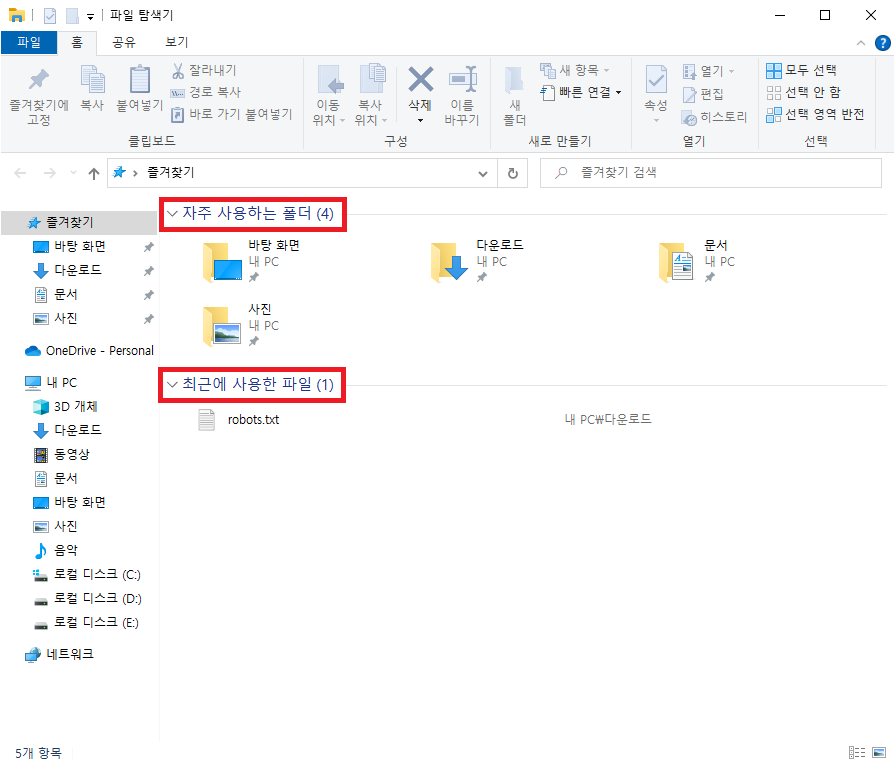
1. 왼쪽 상단의 [파일]을 클릭 후 [폴더 및 검색 옵션 변경(O)] 버튼을 선택합니다.
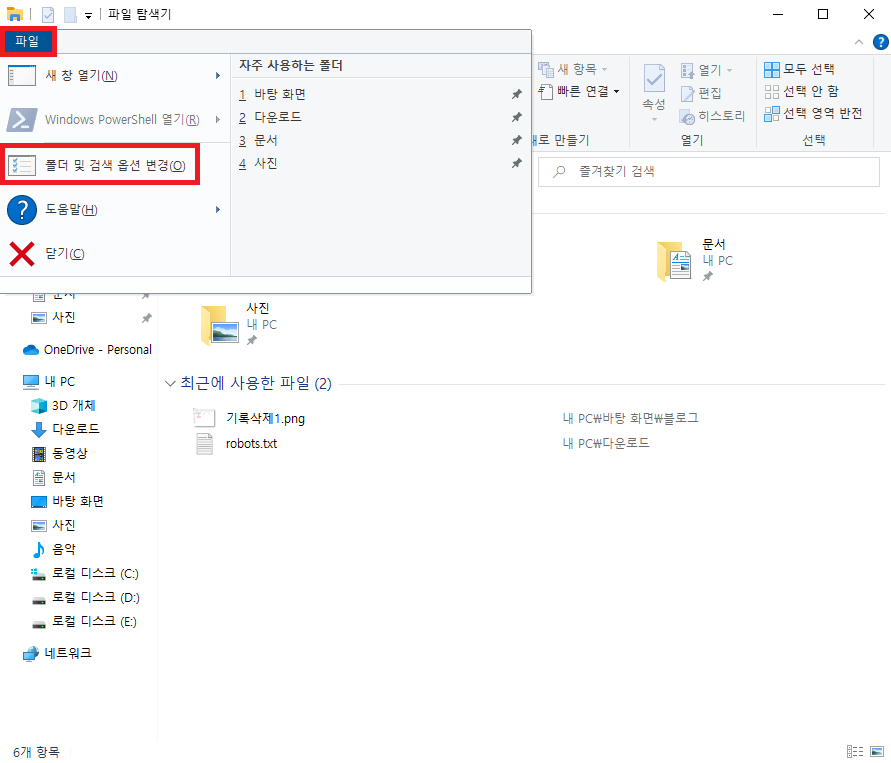
2. 폴더 옵션 창 중 [일반] 탭을 선택합니다. 일반 탭의 하단에 [개인 정보 보호] 섹션에 있는 "즐겨찾기에서 최근 사용된 파일 표시", "즐겨찾기에서 최근에 사용된 폴더 표시" 두 개의 체크를 해제해 줍니다.

3. 마지막으로 [지우기] 버튼도 클릭하여 기록을 삭제해 줍니다.
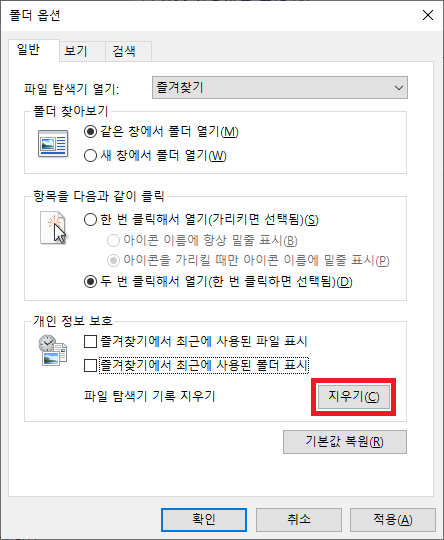
4. 기록도 삭제되고 더 이상 "자주 사용하는 폴더", "최근에 사용한 파일" 이 나타나지 않습니다.

※ 화면의 "자주 사용하는 폴더" 4개의 항목은 즐겨찾기에 등록되어있어 남아있는 폴더입니다.
지금까지 파일 탐색기 최근 사용한 기록 삭제 및 숨기는 방법에 대해 정리해 보았습니다.
관련하여 추가할 내용이 있다면 본문에 추가해 놓도록 하겠습니다.
그리고 궁금하신 내용이나 막히는 부분이 있으시면 댓글 부탁드립니다.
최대한 빠른 시일 내에 답변해드리겠습니다.
이상입니다. 도움이 되셨다면 공감♡ 부탁드립니다!
'컴퓨터' 카테고리의 다른 글
| 크롬, 엣지 실수로 닫은 탭 복구하는 방법 - Windows 10 (0) | 2022.07.06 |
|---|---|
| 윈도우, 엣지, 크롬 다크 모드 설정하는 방법 - Windows 10 (0) | 2022.07.05 |
| 사내 컴퓨터 공유폴더 만들기 및 접속하는 방법 - Windows 10 (37) | 2022.06.30 |
| 파일 이름 한번에 바꾸는 방법 - Windows 10 (0) | 2022.06.29 |
| 스티커 메모(Stick Notes) 백업 및 복구하는 방법 - Windows 10 (0) | 2022.06.28 |